ftp.exe как инструмент для работы с FTP-серверами
Для работы с FTP-серверами вовсе необязательно использовать громоздкие (и иногда небесплатные) FTP-клиенты, для простейших операций вполне сгодится входящая в состав ОС Windows (2000 — 2008/7 — точно, за остальные не ручаюсь) утилита командной строки ftp.exe.
Чтобы запустить ftp.exe, нужно вызвать диалоговое окно «Выполнить» и набрать ftp. Клиент выведет строку приглашения в командном интерпретаторе cmd.exe и сразу будет готов к работе:
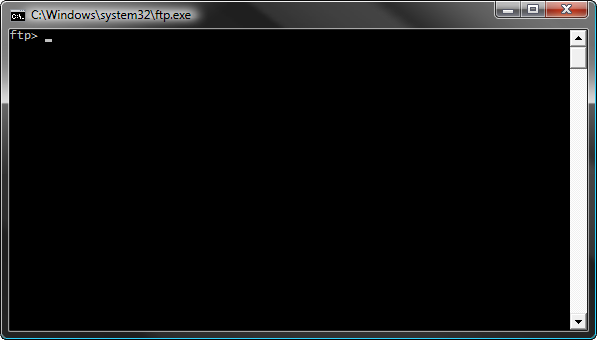
Синтаксис ftp.exe очень прост и достаточно подробно описан во встроенной справке, которую можно вызвать командой help:
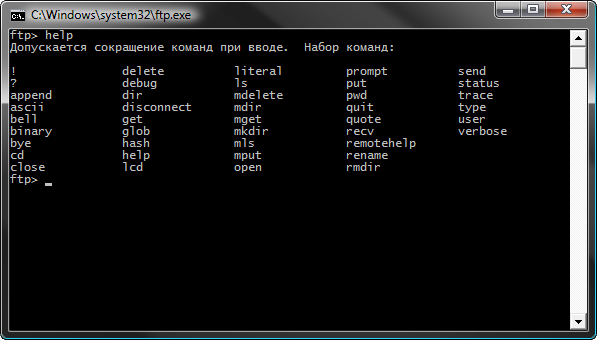
В справочной системе ftp.exe существуют краткие описания всех команд. Их вызов осуществляется командой help. Посмотрим, например, что делает команда dir. Для этого наберем help dir:
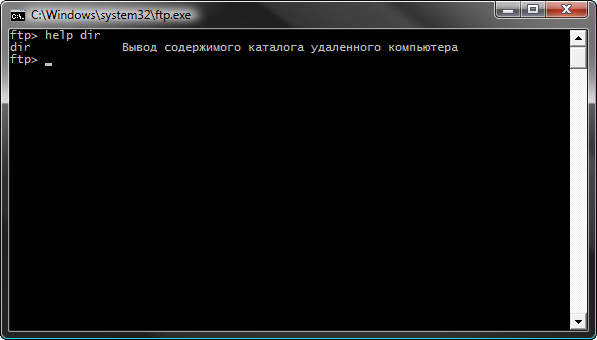
Попробуем установить соединение с каким-нибудь ftp-сервером. Пусть это будет linuxcenter.ru. В этом нам поможет команда open linuxcenter.ru:
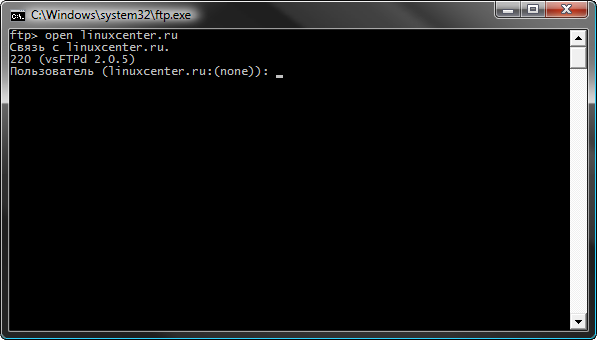
Сервер потребует авторизоваться. Так как это публичный сервер, то мы можем использовать анонимный вход. Регистрируемся как anonymous с пустым паролем:
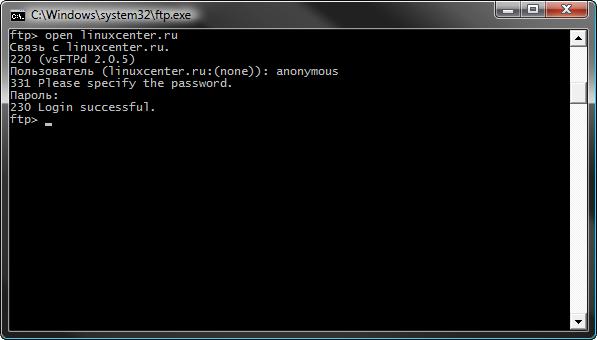
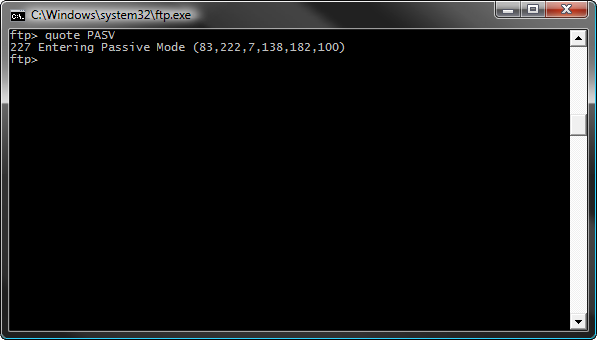
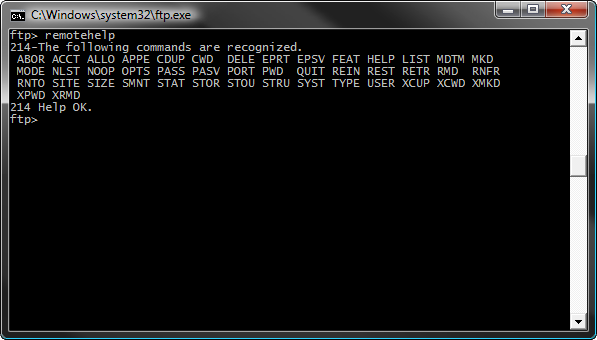
Чтобы закрыть активное соединение, используйте команду close, для выхода из ftp.exe — quit. И help вам в помощь.
Цитата 1: «Для работы с FTP-серверами вовсе необязательно использовать громоздкие (и иногда небесплатные) FTP-клиенты, для простейших операций вполне сгодится входящая в состав ОС Windows (2000 – 2008/7 – точно, за остальные не ручаюсь) утилита командной строки http://ftp.exe.»
Цитата 2: «В 99 случаях из 100 используется пассивный режим (подробнее о различиях скажет Википедия), сообщаем серверу, что мы не исключение из правил, командой quote PASV:
Теперь мы можем приступать к выполнению операций с данными: переходить по структуре каталогов и выводить их листинги, осуществлять upload и download файлов»
Из этих цитат заключаю, что у Автора получалось при помощи программы http://ftp.exe из состава ОС Windows в PASSIVE MODE осуществлять upload и download файлов.
Я прав?
Или просто Автор свято верит, что «так должно быть, а как же иначе»?
Да, вы правы. Например:
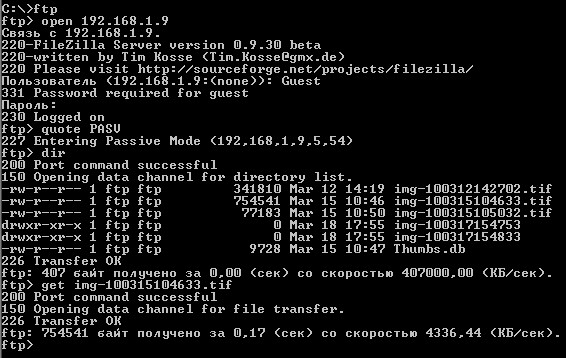
Скачанный файл будет расположен в том каталоге, в котором вы были до запуска http://ftp.exe. В моем случае это корень диска C:

Еще скрин:
у меня при использовании http://ftp.exe через Telnet зависает после
ftp> dir
200 PORT command successful
как с этим бороться?
Показать application и system log для начала